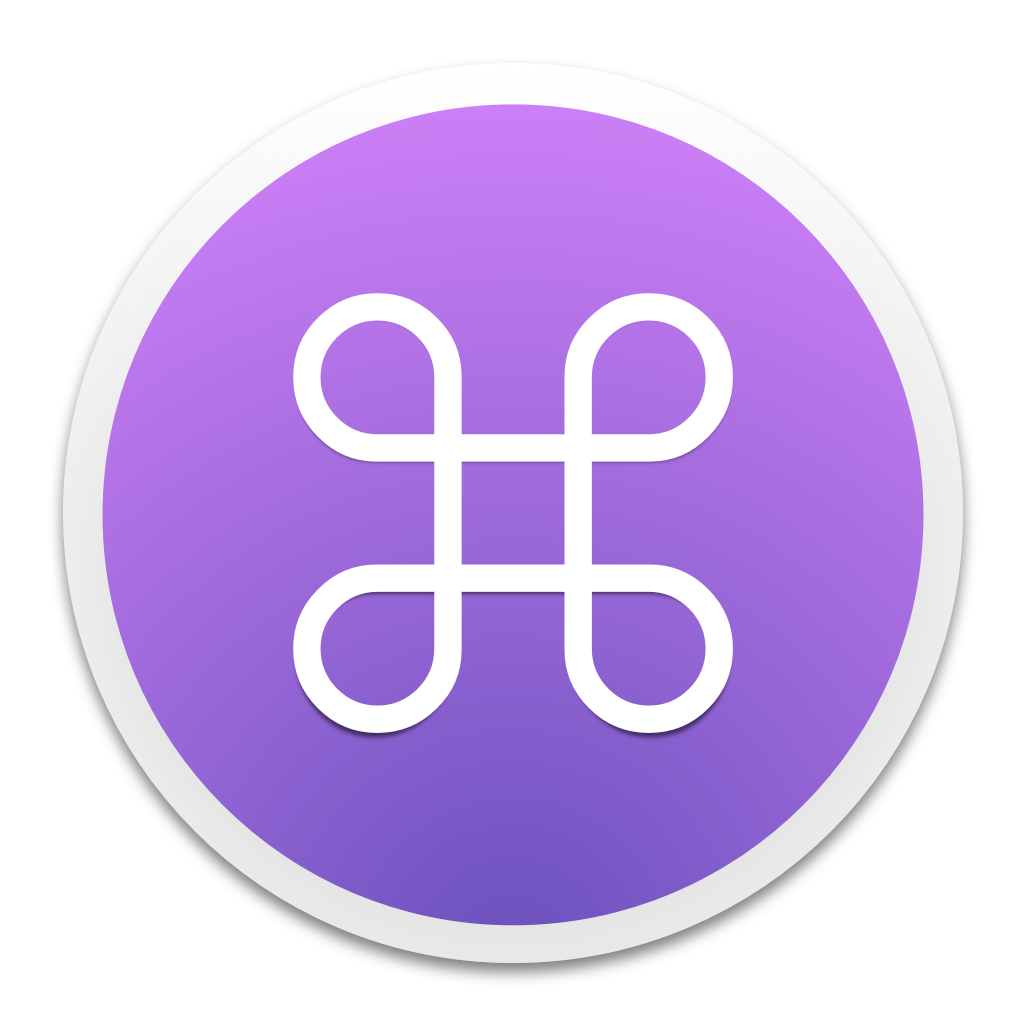日本語入力の切り替えはトグルじゃダメ、の件
古くからのMacユーザーにとって、日本語入力の切り替えといえば、command+スペースですが、JISキーボードをお使いの方は[英数]、[かな]キーで切り換えていると思います。

いつの間にか、デフォルトは「⌘+スペース」ではない
ExposéのF9にはじまり、Mac OS Xはバージョンアップの度に、キーボードショートカットの設定を浸食していきます。
OS X El Capitan(10.11)では、command+スペースがSpotlightに割り当てられ、日本語入力ON/OFFの切り替えには、control+スペースがデフォルトになっています。
トグルの問題点
ここで問題なのは、日本語入力ON/OFFをトグルで切り換えると、次のような課題が生じることです。
- 現在、どのモードになっているのか覚えておく、または、チラっとでも確認する必要がある。
- InDesignなどを利用しているとき、入力モードの切り替えにもたつくため、入力ミスが生じやすい
USキーボード
USキーボードを否定する人の多くが、「USキーボードでは、英数キー、かなキーで入力モードの切り替えができない」ことを理由に挙げますが、次の2つのいずれかを利用すると、USキーボードでも可能です。
⌘英かな
macOS Sierra(10.12)では、今のところKarabinerが動きません。「⌘英かな」という入力モードに特化したユーティリティを利用します。
Karabiner
「For Japanese」内、[左右のコマンドキー(⌘)を「英数/かな」としても使う]の[コマンドキーの動作優先モード]にチェックを付けます。
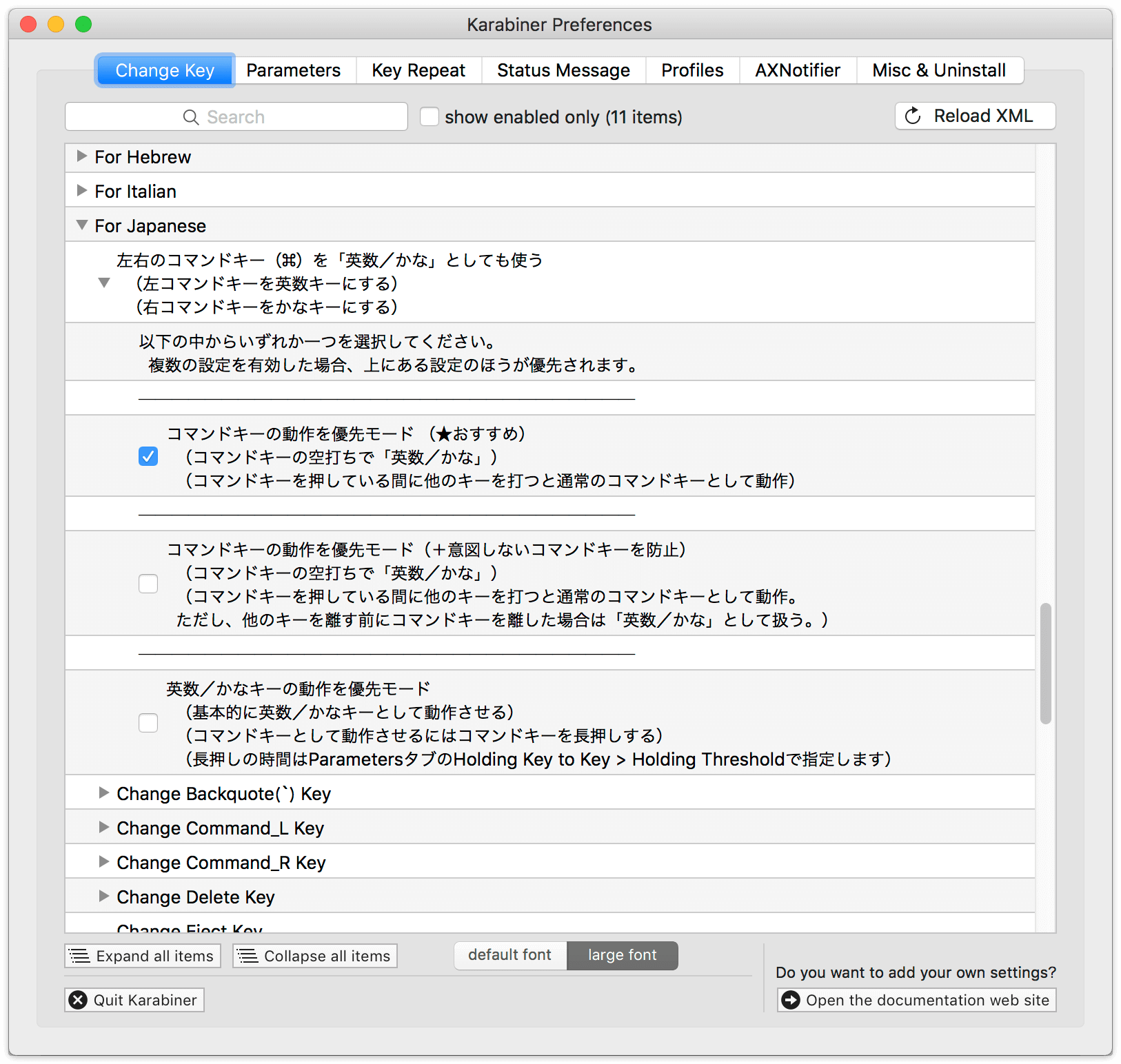
Karabiner-Elements
Karabiner-Elementsではデフォルトで用意されていませんので、[Complex Modifications]カテゴリ内の画面左下[Add rule]ボタンをクリックして、インターネット経由で設定をインストールします。
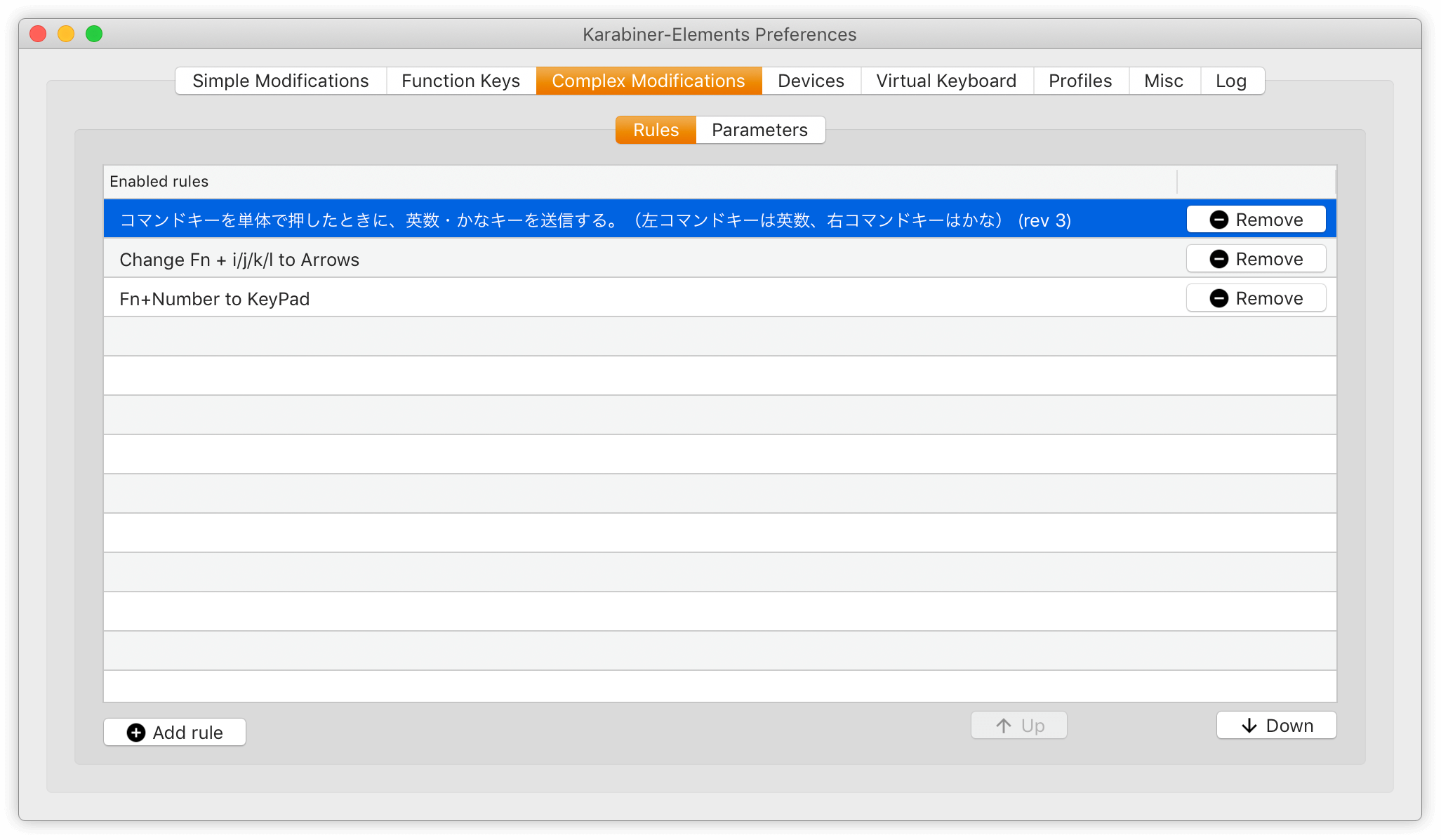
「For Japanese(日本語環境向けの設定)(rev 4)」をimportします。
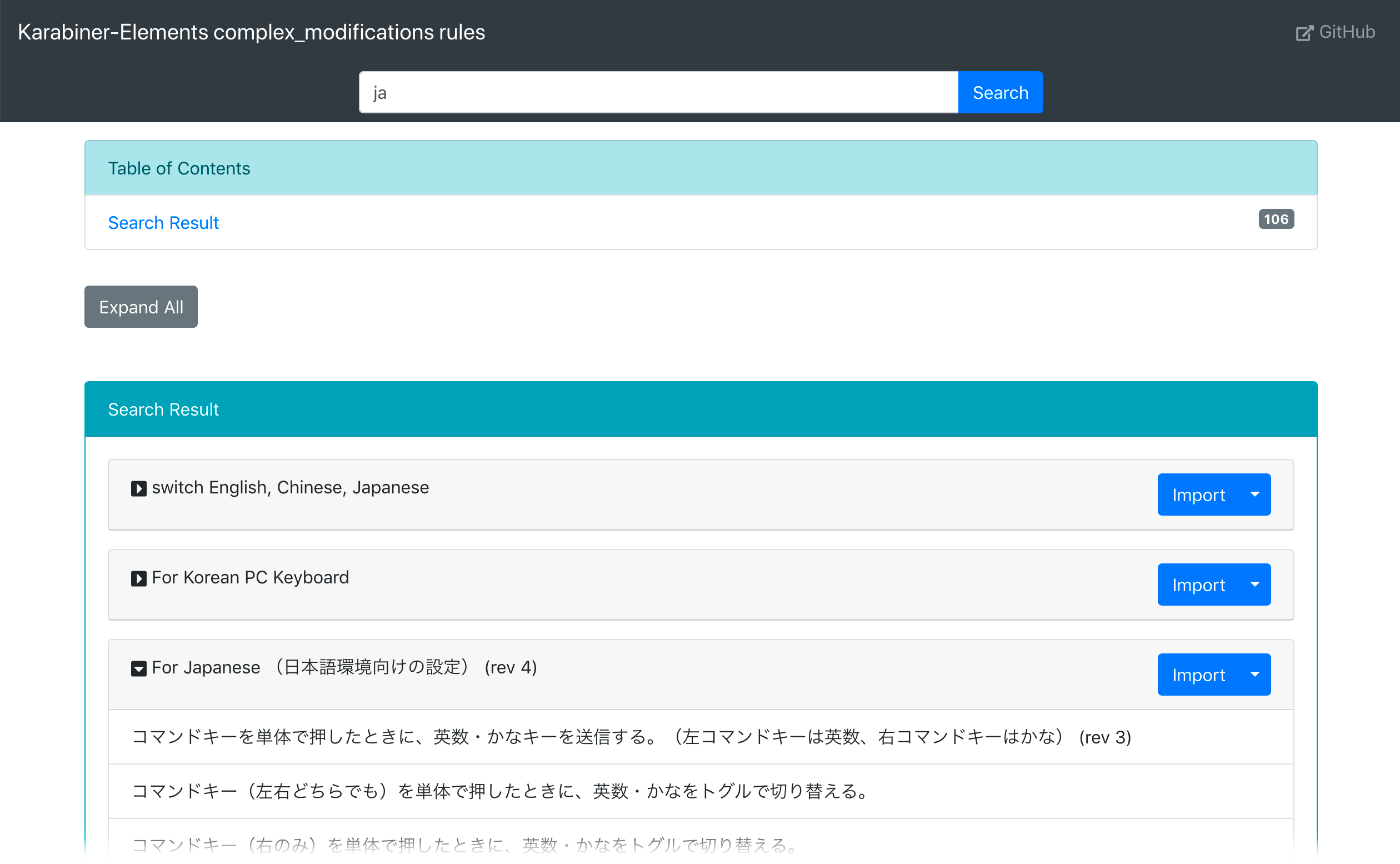
「入力ソースの切り替え画面」も不要
Karabiner-Elementsを使って切り換えれば、「入力ソースの切り替え画面」も不要です。システム環境設定の[キーボード]の[ショートカット]にて、両方ともチェックをオフにしておきましょう。
- 前の入力ソースを選択
- 入力メニューの次のソースを選択
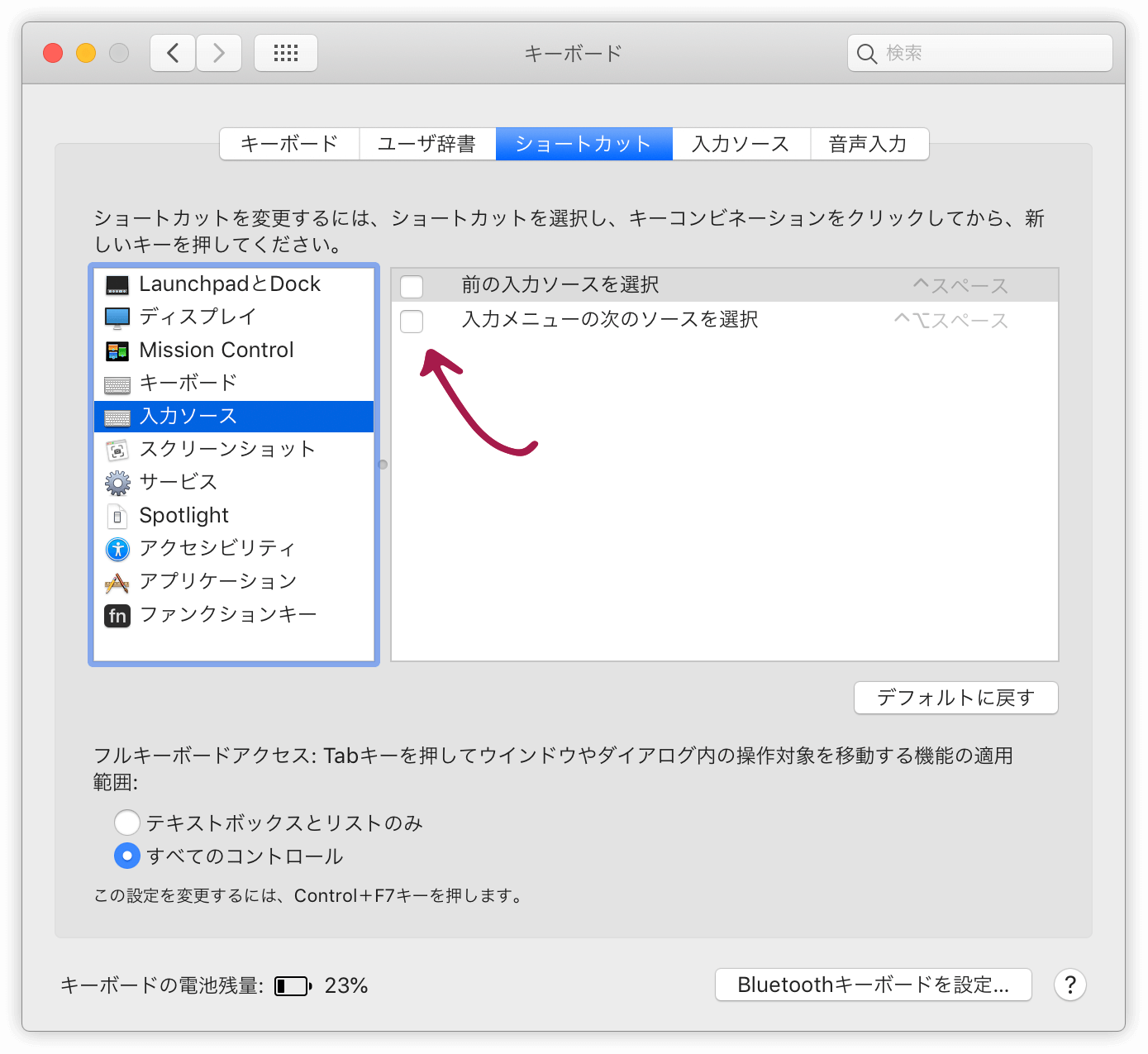
Windows
Windowsキーの場合、「半角/全角」キーを使って、トグルで切り換えるのでデフォルト。次のように設定することで「変換キー:かな、無変換:英数」に割り当てることができます。
-
タスクバーの「あ」から、[プロパティ]をクリック
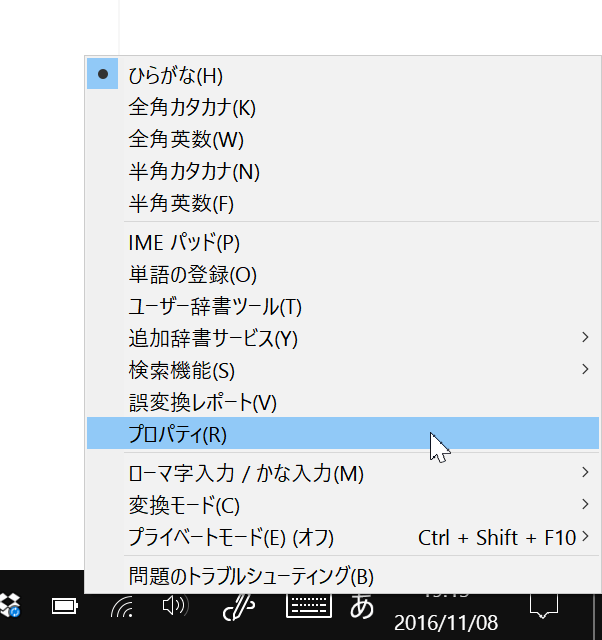
-
[詳細設定]ボタンをクリック
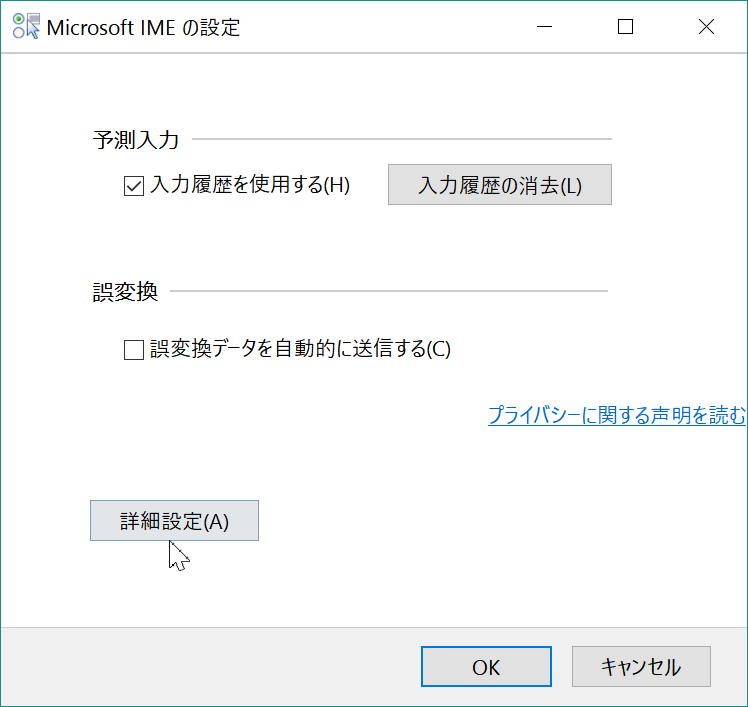
-
[編集操作]の[変更]をクリック
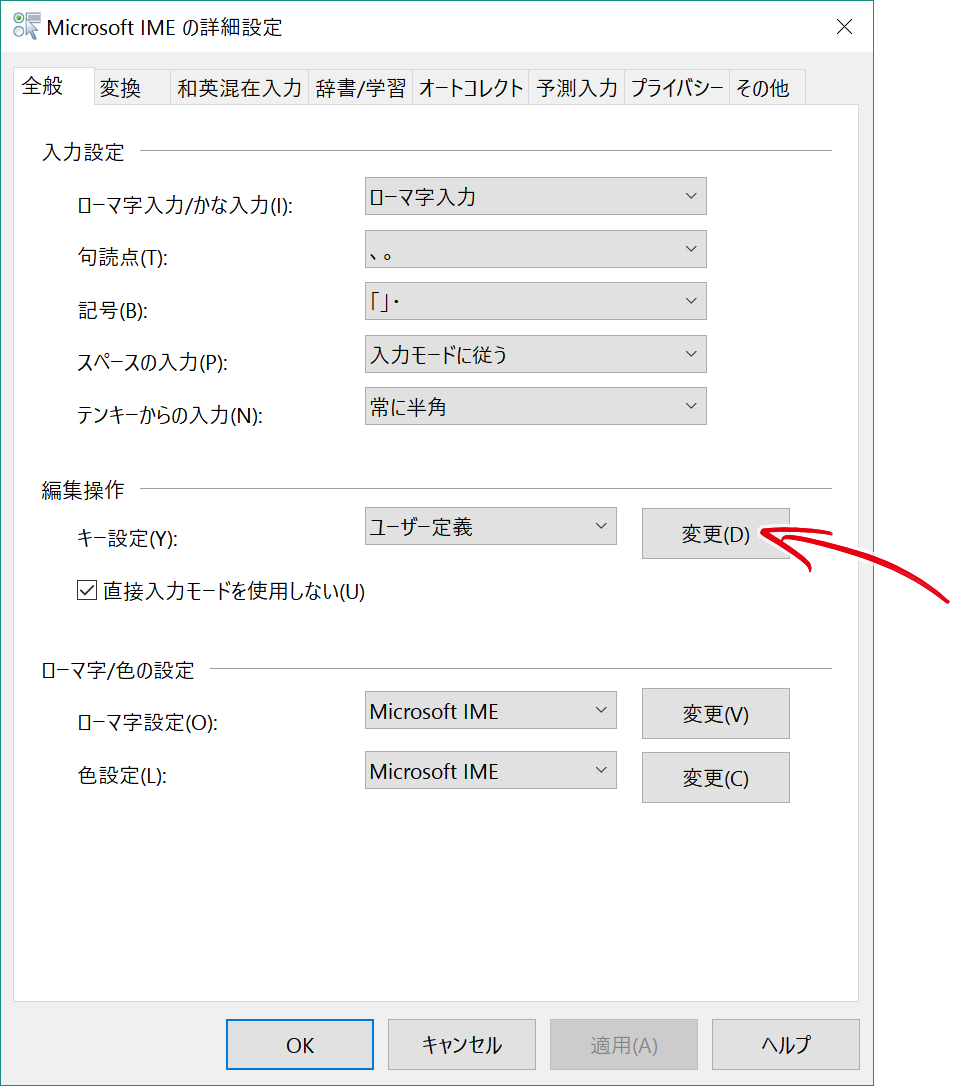
-
[キー設定]タブに切り替え、[無変換]の「かな切替」を選択して、[変更]ボタンをクリック
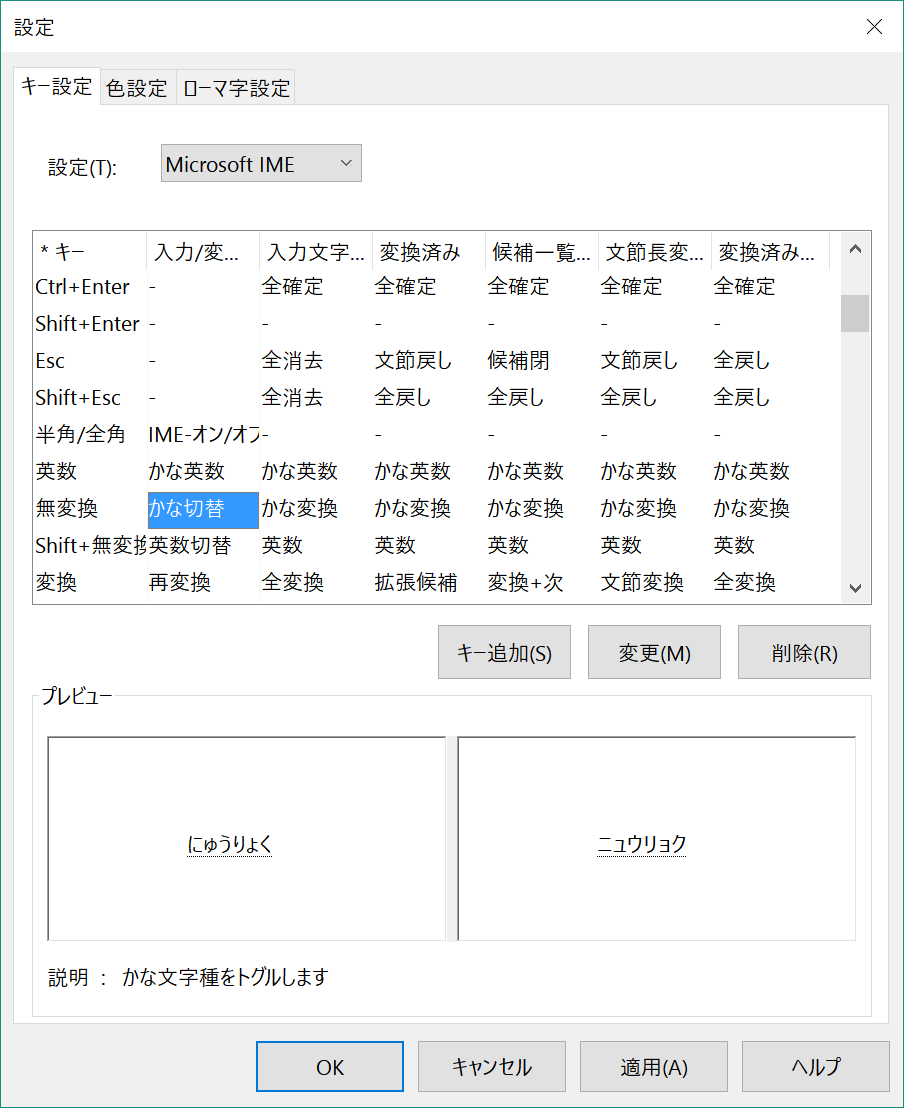
-
[機能選択]ダイアログボックスが開くので、[IME-オフ]を選択
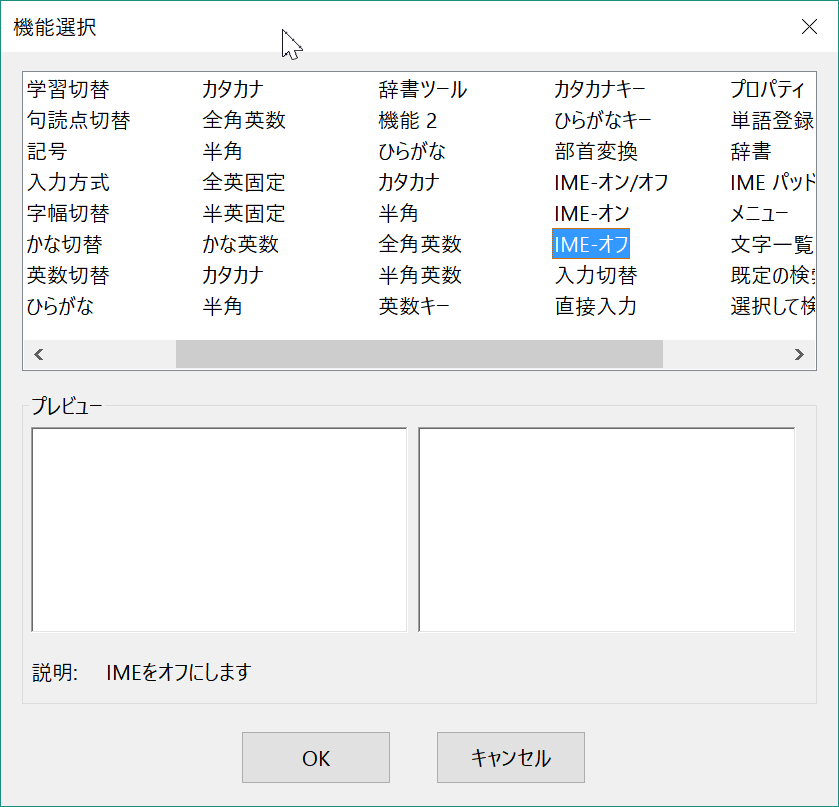
-
同様に[変換]キーを[IME-オン]に変更
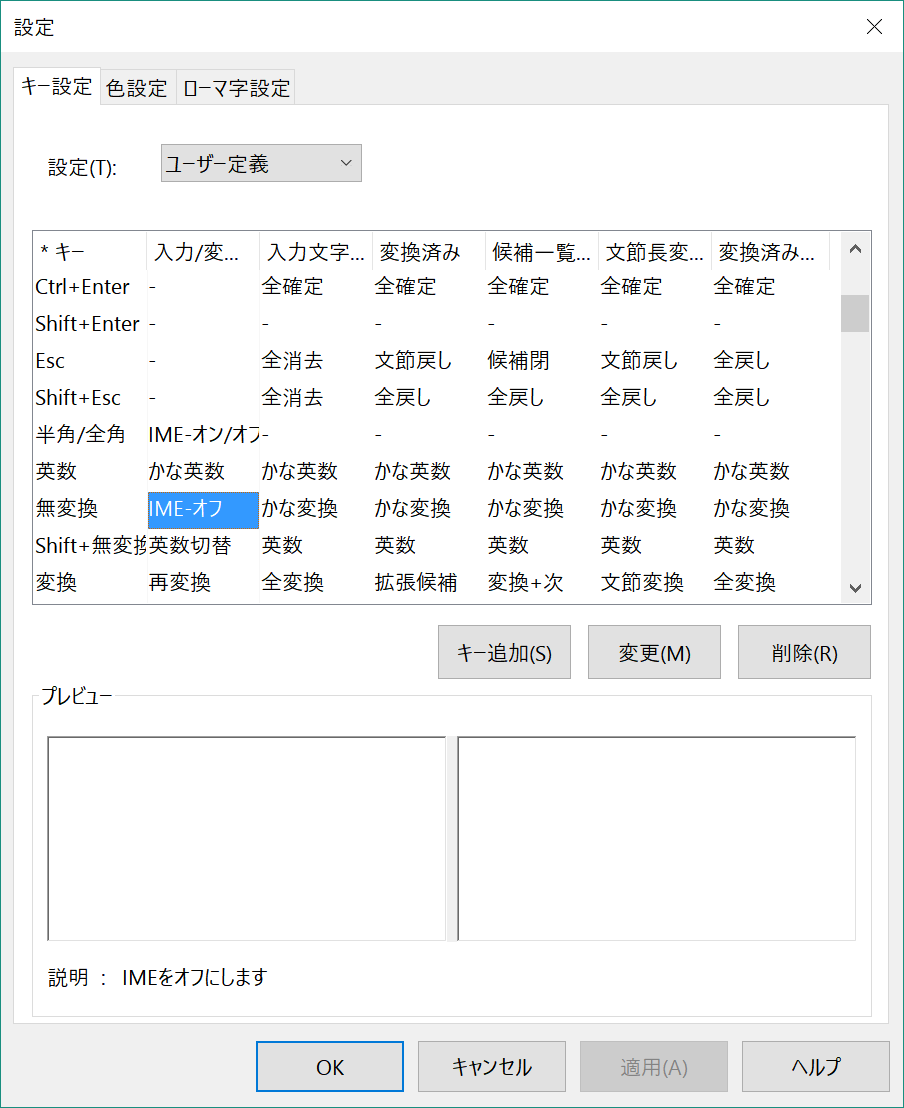
次の記事を参考にしました。
まとめ
| OS | キーボード | デフォルト | 代替 |
|---|---|---|---|
| Mac | JIS | 英数、かな | - |
| US | command+スペース | Karabiner | |
| ⌘英かな | |||
| Windows | 日本語 | 半角/全角 | 変更 |